Il existe tellement de types de résolutions vidéo telles que 720p, 480p que nous connaissons assez bien. Parfois, vous devez créer une résolution vidéo basse pour télécharger la vidéo de votre ordinateur vers votre téléphone mobile. Cela réduira la charge de décodage de l’appareil. Mais parfois, vous devez créer une résolution vidéo élevée pour répondre aux normes DVD. Parce que les normes DVD exigent que la vidéo ait une résolution d’au moins 720 x 480. En résumé, changer la résolution vidéo puis effectuer une conversion peut être une exigence fréquente.
Pour cette tâche, vous aurez besoin d’un convertisseur de résolution vidéo pour vous aider. En fait, vous pouvez trouver plusieurs outils qui ont la capacité de le faire, ici nous prendrions VideoSolo Convertisseur Vidéo comme exemple pour terminer ce travail. Pourquoi choisissons-nous VideoSolo Convertisseur Vidéo ? Parce que ce produit a deux fonctionnalités utiles ci-dessous et vous allez l’adorer.
• Prise en charge de la modification de la vidéo jusqu’à 20 types différents de résolutions vidéo allant de 240 × 160 à 4096 × 2160.
• L’accélération GPU, ce qui la rend plus rapide que la plupart des convertisseurs de résolution vidéo du marché. Économisez beaucoup de votre temps précieux.
En tant que programme polyvalent, vous pouvez également l’utiliser pour convertir des fichiers vidéo/audio entre plus de 300 formats vidéo. Suivez maintenant le guide pour apprendre à changer la résolution de la vidéo à l’aide de VideoSolo Convertisseur Vidéo.
Video Resolution Converter Changez facilement la résolution de votre vidéo
Étape 1. Téléchargez et installez VideoSolo Convertisseur Vidéo
Téléchargez-le directement ci-dessous et suivez les instructions simples pour terminer l’installation sur votre ordinateur.
VideoSolo Convertisseur Vidéo pour Windows a publié une nouvelle version qui a complètement changé l’interface. L’interface pour Windows et Mac sera donc différente.
Ici, nous prendrons la version Windows comme exemple. Les utilisateurs de Mac n’ont pas à s’inquiéter, car les étapes sur la version Mac sont presque les mêmes que sur Windows, ce qui est très facile.
Étape 2. Ajoutez la vidéo dont vous souhaitez régler la résolution
Lancez le programme, puis cliquez sur « Ajouter des fichiers » pour importer des vidéos. Si vous souhaitez importer toutes les vidéos d’un dossier à la fois, vous pouvez cliquer sur la liste déroulante pour sélectionner l’option « Ajouter un dossier ».
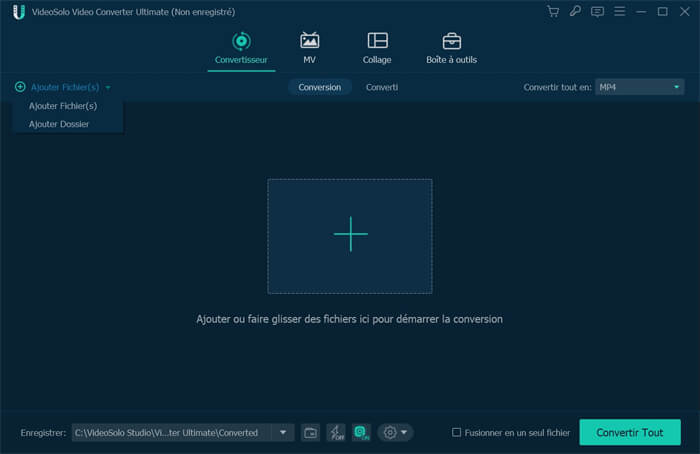
Étape 3. Ouvrez la fenêtre des paramètres de profil
Maintenant, allez dans la section « Convertir tout en » et choisissez un format de sortie. À l’extrême droite du format de sortie, vous pouvez trouver le bouton « Profil personnalisé ». Cliquez dessus pour ouvrir la fenêtre des paramètres « Profil ».
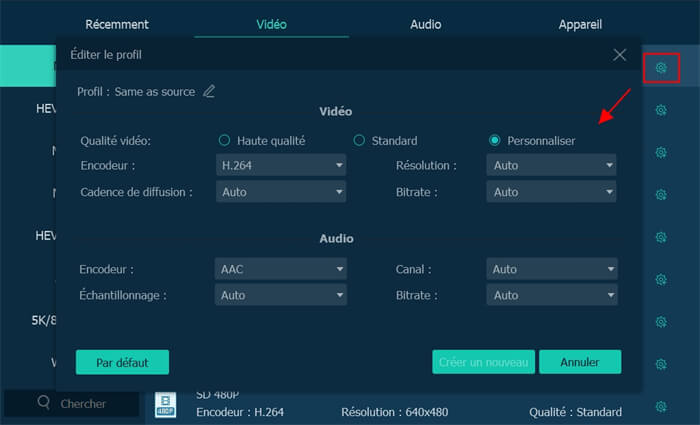
Activé Ordinateur Mac, il vous suffit de sélectionner une vidéo, puis de cliquer sur « Paramètres » pour ouvrir la fenêtre dans laquelle vous pouvez modifier la résolution vidéo.
Étape 4. Modifier la résolution de la vidéo
Dans les paramètres de profil, ouvrez la liste déroulante de « Résolution » pour sélectionner le type de résolution que vous souhaitez modifier. Dépend de différents appareils, la résolution que vous devez sélectionner sera différente. Par exemple, la résolution de votre téléphone est de 720p, vous pouvez alors changer une vidéo 1080p en 1280 x 720 ou moins pour réparer votre téléphone.
Étape 5. Convertir des vidéos avec une résolution modifiée
Après avoir confirmé la résolution vidéo que vous souhaitez modifier, revenez à l’interface principale pour sélectionner une ou plusieurs vidéos en cochant la boîte avant. Cliquez ensuite sur le bouton « Convertir tout » dans le coin inférieur droit pour convertir les vidéos cochées.
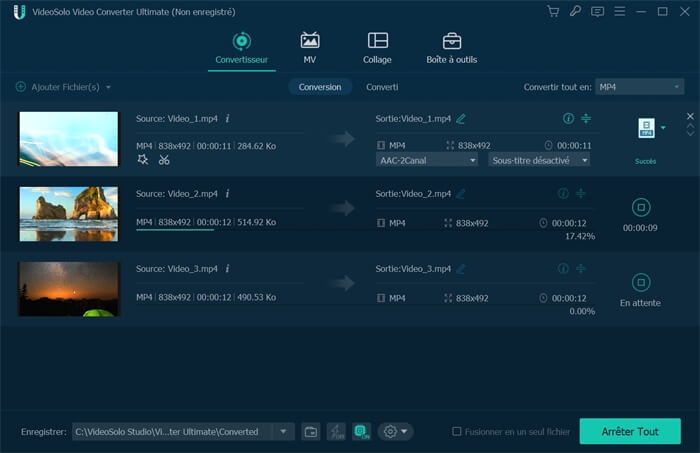
Particulièrement attention, augmenter la résolution vidéo n’améliore pas la qualité de la vidéo, mais cela fera certainement augmenter la taille de la vidéo. Donc, si vous souhaitez améliorer la qualité vidéo en fonction de la résolution vidéo actuelle, vous pouvez utiliser « Video Enhance » dans VideoSolo Convertisseur Vidéo. Cette fonction vous permet d’obtenir une superbe qualité vidéo lorsque vous convertissez une vidéo de résolution inférieure en vidéo de résolution plus élevée.
En bref, il est pratique de changer la résolution vidéo avec VideoSolo Convertisseur Vidéo. Et il a tellement de fonctionnalités à découvrir. Ressentez la surprise !

 wpDiscuz
wpDiscuz